如何解决电脑屏幕最高亮度仍然很暗的问题
- WBOYWBOYWBOYWBOYWBOYWBOYWBOYWBOYWBOYWBOYWBOYWBOYWB转载
- 2024-01-04 13:29:192511浏览
现在小伙伴们使用电脑的时间越来越多,长时间使用电脑,对我们的眼睛伤害很大。建议大家使用一两个小时的电脑就要停下来休息10分钟,眺望远方。除此之外,电脑屏幕亮度的控制也是很有必要的。但是发现电脑屏幕亮度调到最高还是很暗,这个该怎么办呢?下面带来了解决方法,具体的一起来看看吧。
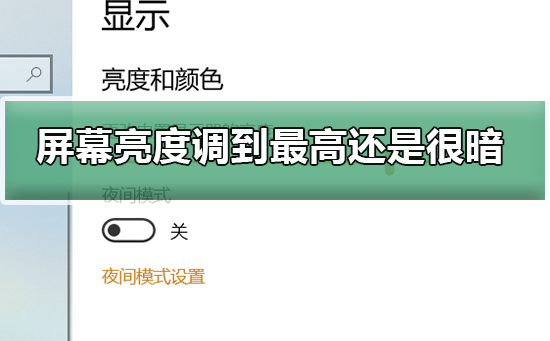
电脑屏幕亮度调到最高还是很暗的解决方法
1、首先电脑开始菜单栏,打开控制面板。
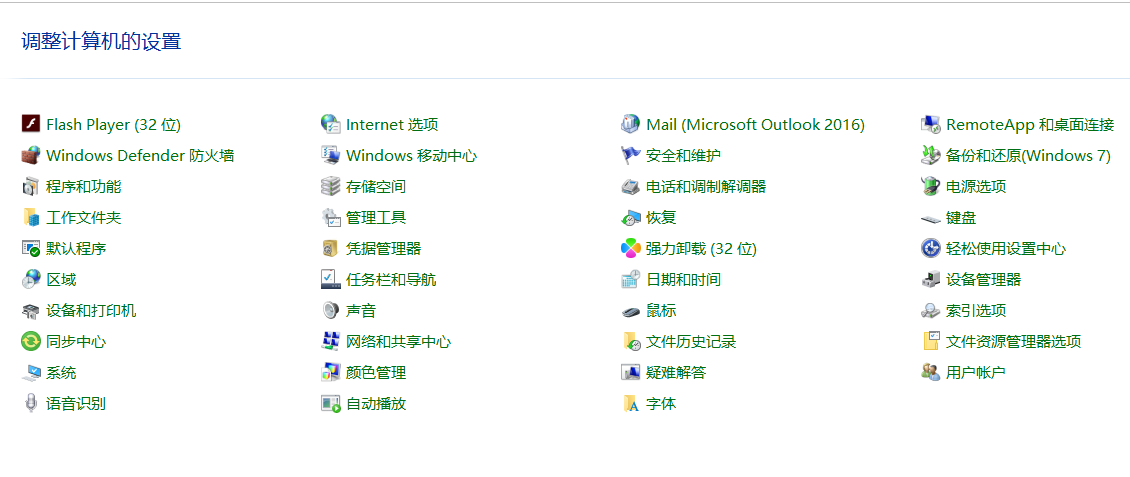
2、点击打开英特尔核芯显卡(出现下图页面)。

3、点击显卡页面中的显示选项。
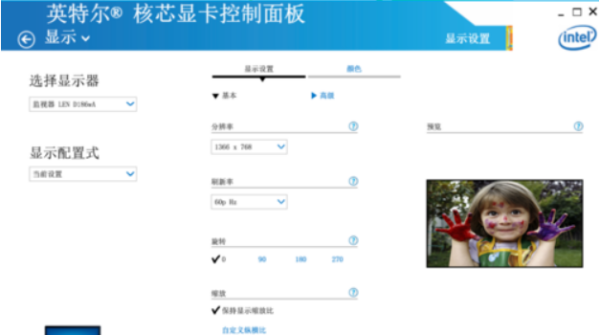
4、再选择颜色选项,调整全部颜色中的亮度滑条,就可以变亮一点。
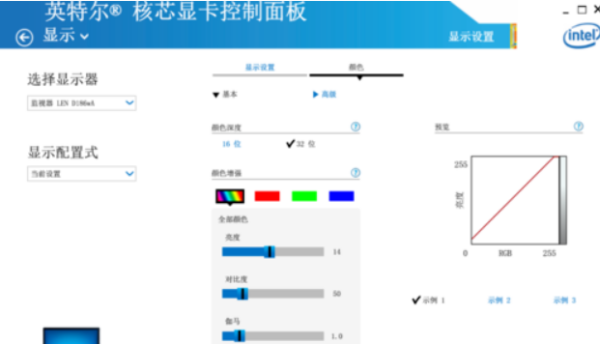
5、如果您的问题是屏幕亮度太亮也可以这样进行调整。
关于电脑屏幕亮度的合适亮度
1、液晶:亮度为70-80%左右,对比度45%
2、CRT:亮度为60-70%左右,对比度55%
具体数值需要自己的感觉,上面的参数仅做为参考。
因为即使是同品牌、同型号的显示器,其亮度也是有区别的,所以将其调到不刺眼的亮度即可。
以上是如何解决电脑屏幕最高亮度仍然很暗的问题的详细内容。更多信息请关注PHP中文网其他相关文章!
声明:
本文转载于:somode.com。如有侵权,请联系admin@php.cn删除
上一篇:优化你的Windows 7配置下一篇:电脑中Word的位置详解

